Microsoft rilis utilitas untuk memperbaiki masalah BSOD CrowdStrike secara otomatis pada PC Windows
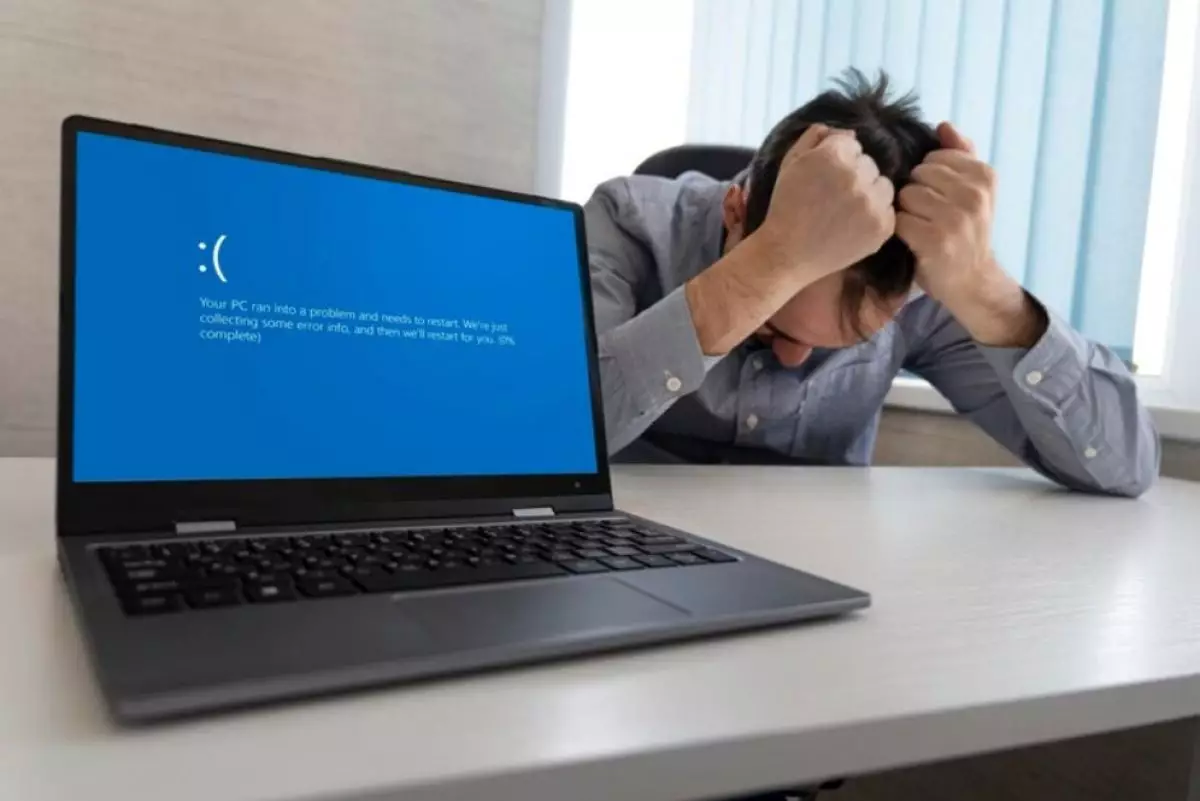
foto: freepik/mrdm
Techno.id - Microsoft baru-baru ini merilis panduan langkah demi langkah terperinci yang dapat membantu admin TI dan pengguna biasa memperbaiki PC mereka yang rusak akibat pemadaman CrowdStrike baru-baru ini. Sebagai informasi terbaru, pembaruan CrowdStrike yang bermasalah itu telah mengakibatkan sekitar 8 juta PC Windows di seluruh dunia terkena dampaknya.
Perangkat yang terkena dampak tersebut akan mengalami layar biru kematian (Blue Screen of Death/BSOD). Karena itu Microsoft merilis alat baru yang dapat mempercepat dan mengotomatiskan proses pemulihan. Utilitas ini tersedia di Pusat Unduhan Microsoft.
-
Cara memperbaiki kode kesalahan Blue Screen of Death pada Windows 10 atau 11 Kesalahan ini seringkali membuat jengkel karena memengaruhi sistem kerja perangkat
-
Cara mengembalikan pembaruan Windows yang menyebabkan komputer crash Beberapa pembaruan masih dapat menimbulkan masalah pada sistem tertentu
-
Gangguan internet global kacaukan operasi maskapai, media dan bank di seluruh dunia Gangguan ini juga berdampak pada pelanggan global layanan Azure dan Office365 Microsoft
Menggunakan alat pemulihan CrowdStrike pada PC Windows memerlukan PC kerja terpisah dengan Windows 64-bit dan setidaknya 8GB RAM. Kamu juga memerlukan drive USB dengan penyimpanan minimal 1GB, hak istimewa sebagai administrator untuk menjalankan alat, dan kunci pemulihan BitLocker pada sistem yang terpengaruh dengan enkripsi BitLocker.
Utilitas ini menciptakan drive USB yang dapat di-boot ketika diluncurkan dan dapat menerapkan perbaikan yang diperlukan secara otomatis serta menjalankan skrip remediasi masalah yang disarankan CrowdStrike. Alat ini juga menghemat banyak waktu dan tenaga pengguna, terutama admin TI. Setelah semuanya selesai, sistem yang terpengaruh harusnya bisa boot ke Windows tanpa masalah.
Berikut adalah panduan resmi tentang cara menggunakan utilitas tersebut pada mesin Windows yang berfungsi terpisah.

1. Unduh Alat Pemulihan Microsoft (MsftRecoveryToolForCS.ps1) resmi dari Pusat Unduhan Microsoft.
2. Ekstrak skrip PowerShell dari solusi yang diunduh.
3. Jalankan MsftRecoveryToolForCS.ps1 dari perintah PowerShell yang ditinggikan.
4. Pengunduhan dan penginstalan ADK akan dimulai, mungkin memerlukan waktu beberapa menit untuk diselesaikan.
5. Kamu akan diminta untuk secara opsional memilih direktori driver untuk impor gambar. Disarankan kamu memilih N untuk melewati langkah ini. Beberapa perangkat mungkin memerlukan keyboard khusus dan atau driver penyimpanan massal, namun N cukup untuk sebagian besar perangkat. Sebagai catatan, alat ini akan mengimpor SYS dan INI secara rekursif di bawah direktori yang ditentukan.
6. Masukkan drive USB saat diminta dan berikan huruf drive.
7. Setelah pembuatan USB selesai, lepaskan USB dari klien Windows.
Begini cara mengatasi sistem yang terpengaruh dan membutuhkan pemulihan

1. Masukkan kunci USB ke perangkat yang terpengaruh.
2. Mulai ulang perangkat.
3. Selama restart, tekan F12 atau ikuti instruksi khusus produsen untuk boot ke BIOS.
4. Dari menu boot BIOS, pilih Boot dari USB dan lanjutkan.
5. Alat akan berjalan.
6. Jika BitLocker diaktifkan, pengguna akan diminta untuk kunci pemulihan BitLocker. Sertakan tanda hubung untuk kunci pemulihan BitLocker saat memasukkan. Opsi kunci pemulihan disediakan di sini.
7. Alat ini akan menjalankan skrip remediasi masalah seperti yang direkomendasikan CrowdStrike.
8. Setelah selesai, reboot perangkat secara normal.
RECOMMENDED ARTICLE
- Kini Microsoft Word dapat membantu kamu meringkas dokumen yang panjang dengan bantuan AI Copilot
- Cara memperbaiki PC Windows yang terkena dampak gangguan internet global akibat pembaruan CrowdStrike
- Microsoft Word sekarang memiliki alat penulisan ulang Copilot yang lebih baik
- Windows 11 mendapat tambahan penyesuaian menu Start, ini fungsinya
- Aplikasi Microsoft Office Web memiliki desain baru yang lebih segar dan intuitif
HOW TO
-

Cara mengonversi gambar jadi teks yang dapat diedit di Microsoft Word, pakai AI lebih cepat & gampang
-

10 Cara mentransfer file dari iPhone ke PC Windows, pakai kabel atau tidak tak masalah!
-

Cara login WhatsApp Web tanpa menggunakan HP, simpel dan aman dengan trik ini
-

10 Aplikasi Android penghitung kalori demi diet aman saat Idul Fitri, jangan sampai gagal
-

10 Game Android Seru untuk 4 pemain atau lebih ini dijamin bikin silahturahmi makin asyik
TECHPEDIA
-

Cara download game PS2 dan PS3 di laptop dan HP, bisa main berdua
-

10 Fitur canggih iPhone 16E, bakal jadi HP Apple termurah di bawah Rp 10 juta?
-

10 HP Xiaomi in bakal kebagian AI DeepSeek, bisa kalahkan AI dari Google atau ChatGPT?
-

Waspada, undangan pernikahan palsu lewat HP ini berisi virus berbahaya
-

Bocoran Smartphone Samsung layar lipat tiga, dari HP kecil jadi tablet layar lebar
LATEST ARTICLE
HOW TO Selengkapnya >
-
![Cara mengonversi gambar jadi teks yang dapat diedit di Microsoft Word, pakai AI lebih cepat & gampang]()
Cara mengonversi gambar jadi teks yang dapat diedit di Microsoft Word, pakai AI lebih cepat & gampang
-
![10 Cara mentransfer file dari iPhone ke PC Windows, pakai kabel atau tidak tak masalah!]()
10 Cara mentransfer file dari iPhone ke PC Windows, pakai kabel atau tidak tak masalah!
-
![Cara login WhatsApp Web tanpa menggunakan HP, simpel dan aman dengan trik ini]()
Cara login WhatsApp Web tanpa menggunakan HP, simpel dan aman dengan trik ini
-
![10 Aplikasi Android penghitung kalori demi diet aman saat Idul Fitri, jangan sampai gagal]()
10 Aplikasi Android penghitung kalori demi diet aman saat Idul Fitri, jangan sampai gagal

















